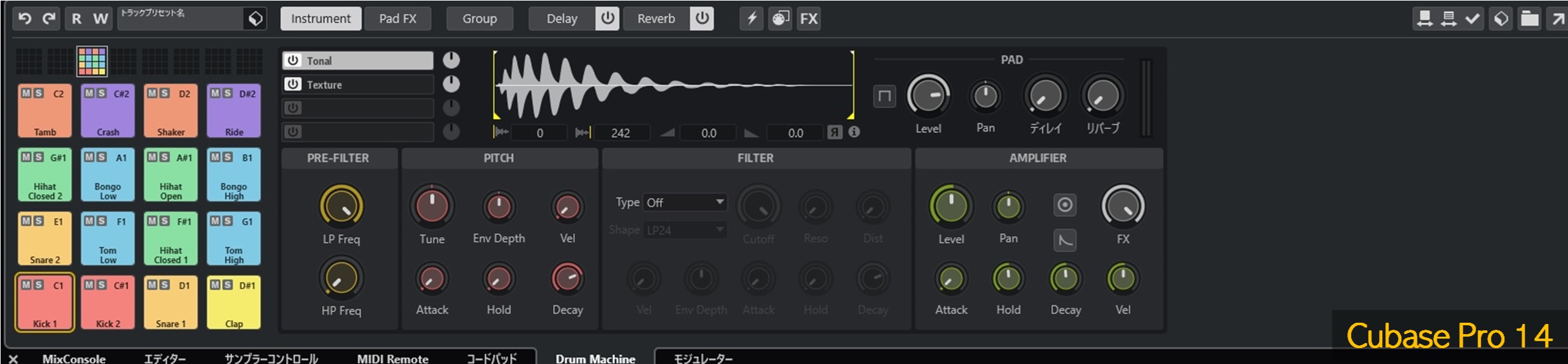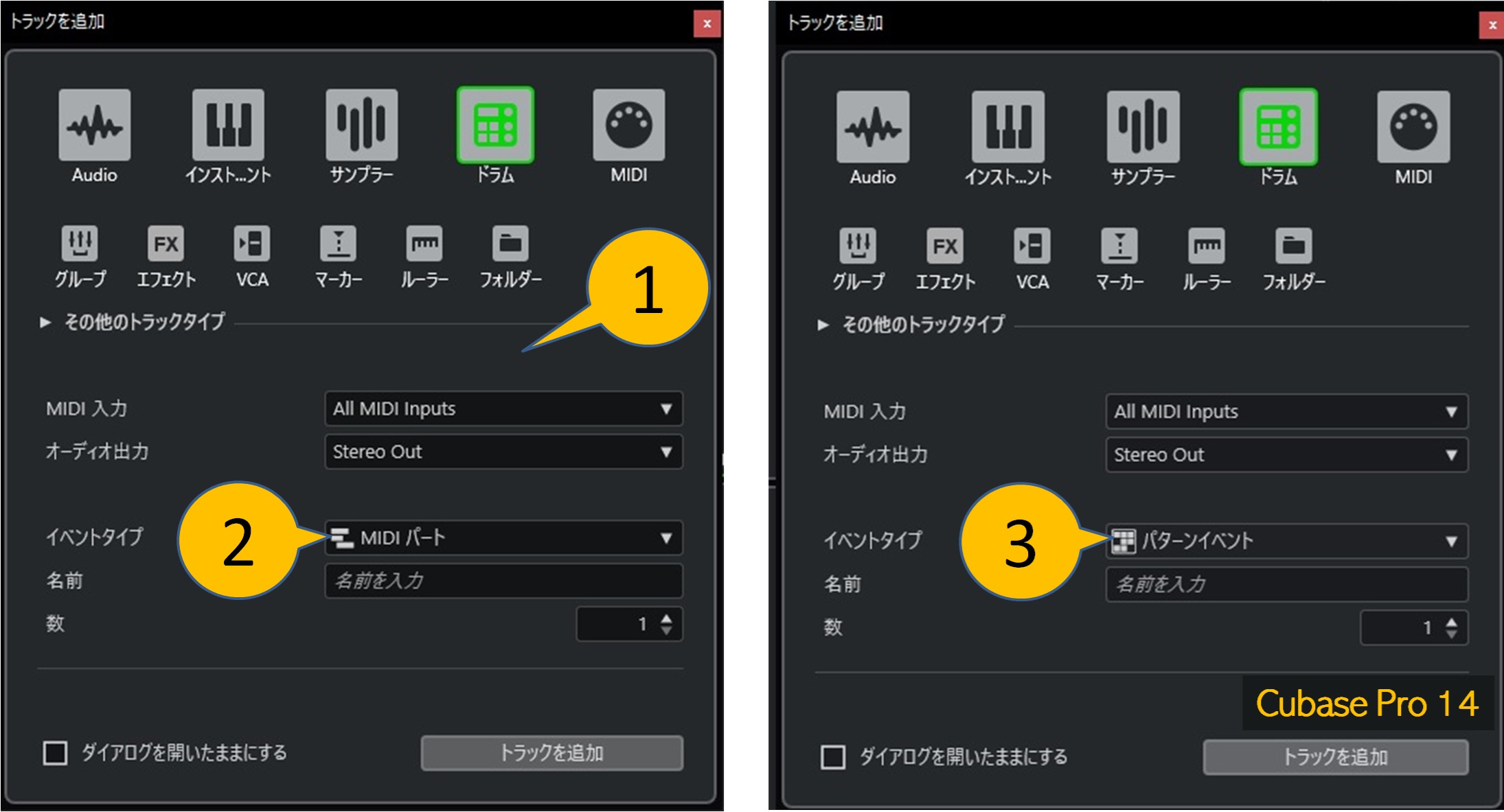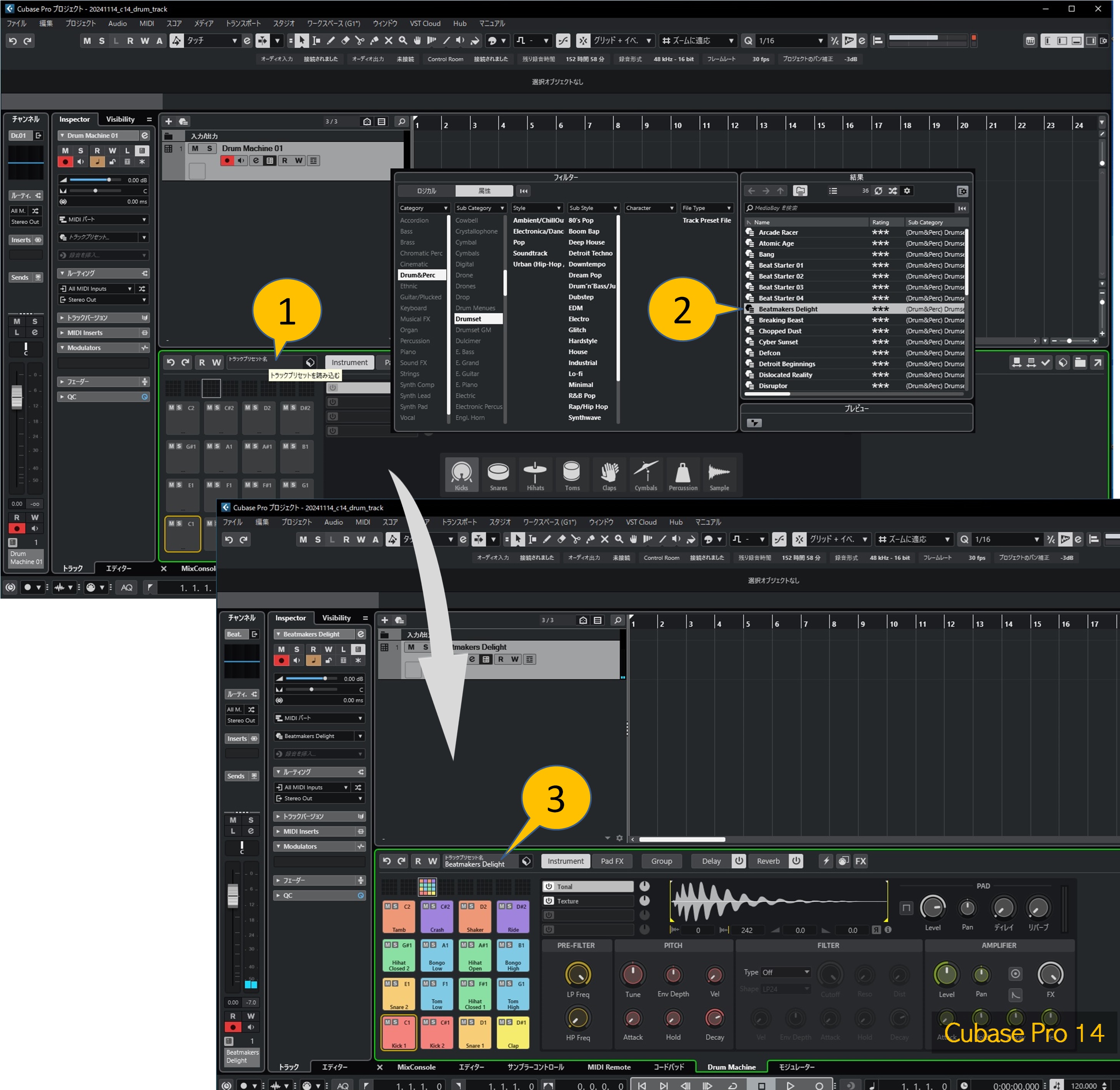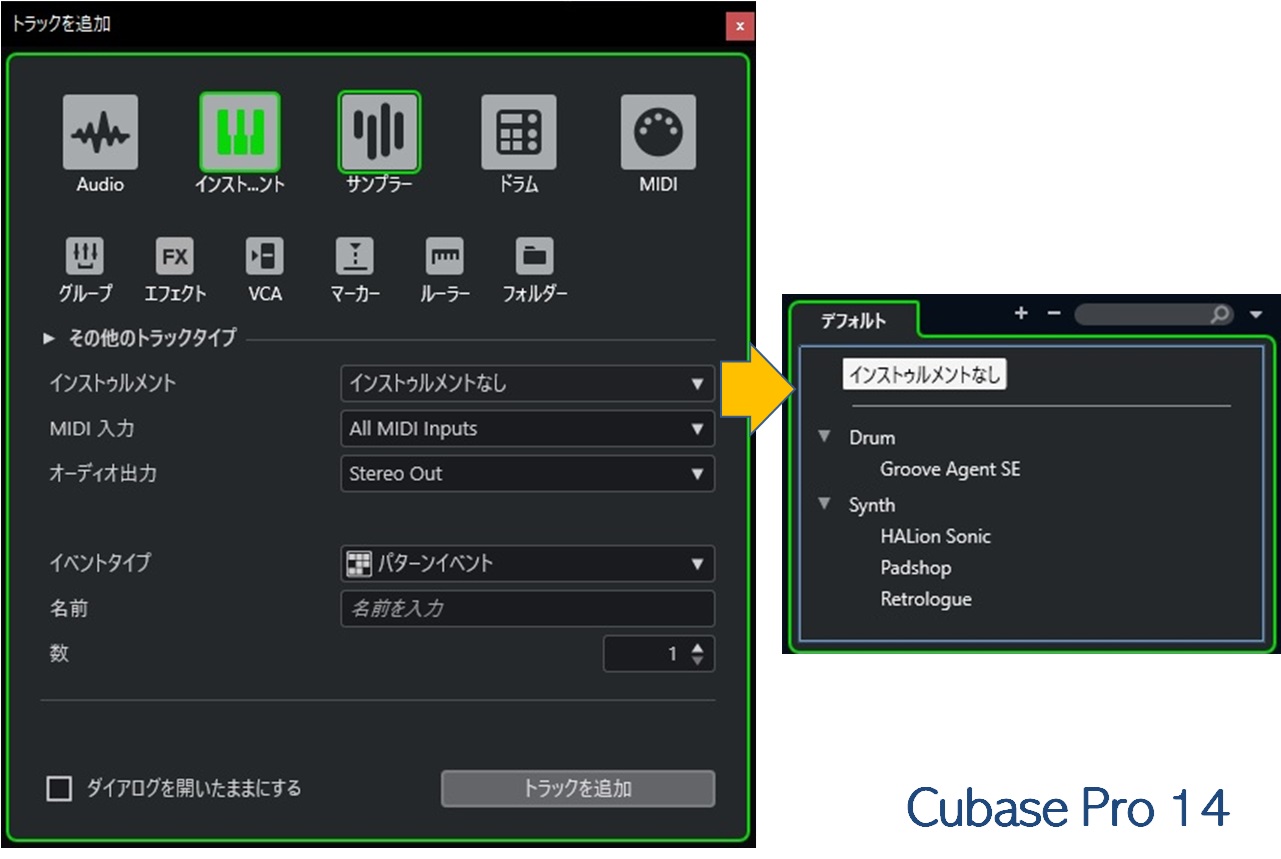1. Drum Machine は Drum Track の専用インストゥルメント
Drum Machine は Drum Track の専用インストゥルメントです。Drum Trackの追加ダイアログにはインストゥルメントの選択項目はなく①、Drum Machine以外のインストゥルメントは使えません。
また、Cubase 14ではパターンエディターが追加されましたが、イベントタイプに「MIDIパート」②を選べば従来通りのキーエディターやドラムエディターが使えます。 パターンエディターを使うには、イベントタイプに「パターンイベント」③を選ぶ必要があります。
2. Drum Machine を従来の MIDIエディターで使う
Drum Machineを従来MIDIエディターであるキーエディターで使う流れを示してみます。
2-1. Drum Trackを作る
- トラック追加ダイアログを開きます①
- 「ドラム」②を選び、イベントタイプで「MIDIパート」を選びます③
- 「トラックを追加」をクリックするとドラムトラックが作成され④、下ゾーンの「Drum Machine」タブに初期状態の Drum Machine が生成されます
2-2. Drum Machineにプリセットをロードする
- ①をクリックするとロードパネルが表示されるので適当なプリセットを選びます②
- Drum Machineにプリセットがロードされます③
2-3.パートを作り、従来のエディターを開く
打ち込まれた音をモニターしやすいように、以降の作業はサイクル再生しながら行います。
- トラック上の余白をダブルクリック①すると1小節分のパートが作られます②。これはCubase 14の新機能です
- 下ゾーンの「エディター」に従来からあるMIDIエディターが開きます③
- MIDIエディターの種類は「エディター」タブからも選べます④
2-4. エディターをパターンエディター(Pattern Editor)に変更してみる
エディターをCubase 14の新機能であるパターンエディター(Pattern Editor)に変更してみます。
- イベントタイプを「パターンイベント」①に変更します
- MIDIパートを削除します②③。これを残したままパターンエディターに移行することはできないようです
- Drum Machineのプリセットはロードしたままになっています④
- トラック上の余白をダブルクリック⑤してパートを作り直します
- 下ゾーンをDrum Machine⑥に切り替えます
- イベントタイプを変えただけなのでDrum Machineにロードしたプリセット⑦は維持されます
2-5. Drum Machineをパターンエディターを使ってみる
Drum Machineをパターンエディターで鳴らしてみます。
- パターンイベントが選択状態であることを確認します①
- 下ゾーンをエディター②に切り替えるとパターンエディターが表示されます
- 左右ロケーターでパターンイベントを挟み③、サイクル再生を開始します
- ⑤をクリックたびにとランダムなパターンが生成されます
3. 最初からパターンエディターを使用する場合は...
最初からパターンエディターを使用する場合はドラムトラックを追加①②するときにイベントタイプの「パターンイベント」③を指定します。
4. 従来からのインストゥルメンントトラックなどで Drum Machine を使うことはできない
従来からあるMIDIデータを扱えるインストゥルメンントトラック、MIDIトラック、サンプラートラックではDrum Machineを使うことはできません。 そもそもインストルメント一覧にDrum Machineが表示されません。Drum Machineを使えるのはドラムトラックだけです。
5. MIDIトラックからDrum TrackのDrum MachineにMIDI情報を送ることは可能
従来からのMIDIトラックからDrum TrackのDrum MachineにMIDI情報を送ることは可能です。